利用expect,提升小小的幸福感
共 2970字,需浏览 6分钟
·
2021-05-13 21:42
点击上方 前端瓶子君,关注公众号
回复算法,加入前端编程面试算法每日一题群

本文首发于:github.com/bigo-fronte… 欢迎关注、转载。
⚡️利用expect,提升小小的幸福感
笔者经常要使用公司跳板机,登陆到目标服务器,查看日志等操作。要重复的复制ssh命令、ip地址等。每天来回的重复,是否有工具能够让重复的事情机器做呢?
经过翻阅资料,找到了一个很好的解决方案,基于expect,实现ssh自动交互。
使用expect后,自动帮我们连接服务器,输入密码,交互输入令牌验证码,跳转目标ip,一键登录。
如果要批量登录机器,是不是一下子效率就提升上来了。😁😁😁
什么是expect
expect是一个用来处理交互的命令。借助expect,我们可以将交互过程写在一个脚本上,使之自动化完成。譬如ssh登录,ftp登录等场景。
四个命令
expect中最关键的四个命令是send,expect,spawn,interact。
-
send:用于向进程发送字符串 -
expect:从进程接收字符串 -
spawn:启动新的进程 -
interact:允许用户交互
send命令
send命令接收一个字符串参数,并将该参数发送到进程。
expect1.1> send "hello world\n"
hello world
复制代码
expect命令
expect命令和send命令正好相反,expect通常是用来等待一个进程的反馈。expect可以接收一个字符串参数,也可以接收正则表达式参数。和上文的send命令结合,现在我们可以看一个最简单的交互式的例子:
expect "hi\n"
send "hello there!\n"
这两行代码的意思是:从标准输入中等到hi和换行键后,向标准输出输出hello there。
复制代码
spawn命令
上文的所有demo都是和标准输入输出进行交互,但是我们跟希望他可以和某一个进程进行交互。spawm命令就是用来启动新的进程的。spawn后的send和expect命令都是和spawn打开的进程进行交互的。结合上文的send和expect命令我们可以看一下更复杂的程序段了。
#!/usr/bin/expect -f
set password 123
set timeout -1
spawn ssh -p 26890 bigo@127.0.0.1
expect "*passphrase*"
send "$password\r"
interact
expect eof
这段代码的作用是登录到跳板机,匹配到进程返回的passphrase关键字,然后自动输入密码。
复制代码
interact
到现在为止,我们已经可以结合spawn、expect、send自动化的完成很多任务了。但是,如何让人在适当的时候干预这个过程了。比如自动输入跳板机密码后,还需要用户手动输入令牌验证码,才能登录成功。interact就是等待用户输入,实现人机交互。
#!/usr/bin/expect -f
set password 123
set timeout -1
spawn ssh -p 26890 bigo@127.0.0.1
expect "*passphrase*"
send "$password\r"
interact
expect eof
复制代码
实践
好了,简单了解expect的用法后,我们就可以上手了。ssh操作,自然离不开max终端神器:iterm2
1.新建jump.sh
vim /Users/iterm2/jump.sh
#!/usr/bin/expect -f
set password 123
set timeout -1
spawn ssh -p 26890 bigo@127.0.0.1
expect "*passphrase*"
send "$password\r"
interact
expect eof
复制代码
2.新增登录跳板机指令
路径:iterm2 => Preferences => Profiles
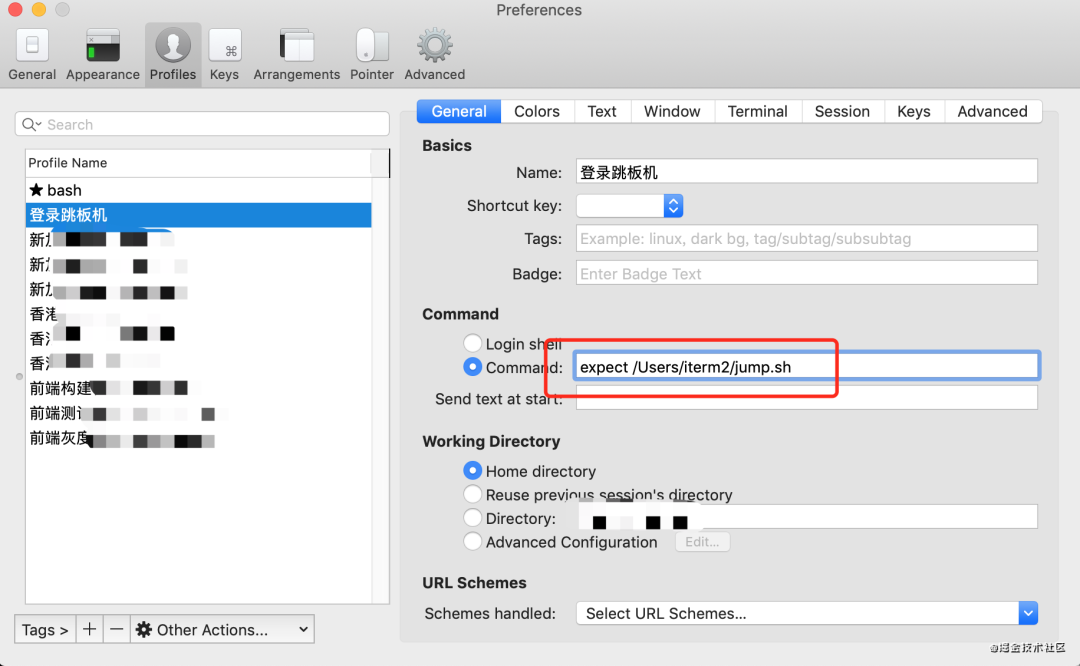
3.新建文件
#!/usr/bin/expect -f
set password 123
set remoteip 127.0.0.2
set timeout -1
spawn ssh -p 26890 bigo@127.0.0.1
expect "*passphrase*"
send "$password\r"
expect "*20190802*"
send "go $remoteip\r"
expect "*passphrase*"
send "$password\r"
interact
expect eof
复制代码
4.新增登录目标服务器指令
同上
结语
一键三连的感觉真香,是不是提升了小小的幸福感!有其他方法也欢迎留言交流,或者补充windows的使用方法。
欢迎大家留言讨论,祝工作顺利、生活愉快!
最后
